
Будучи Spotify Премиум-подписка означает, что вы можете слушать в автономном режиме, когда находитесь в месте с плохим подключением к Интернету, например в самолете или метро, если вы заранее загрузили свои любимые треки и плейлисты. В этом руководстве рассказывается, как загружать песни, альбомы и плейлисты на Spotify без или с Премиумом, чтобы вы были готовы слушать Spotify офлайн на компьютере всякий раз, когда у вас обрывается подключение к Интернету.
Содержание Руководство Часть 1: Слушайте Spotify Офлайн на вашем компьютере без подписки PremiumЧасть 2: Слушайте Spotify Офлайн на вашем компьютере с PremiumЧасть 3: Резюме
Можешь ли ты послушать Spotify офлайн на компьютере без Premium. В настоящее время только Spotify Премиум-пользователи могут загружать музыку для прослушивания в автономном режиме. Однако бесплатные пользователи могут скачивать подкасты. Как мы можем скачать музыку бесплатно? Все, что вам нужно, это Spotify конвертирующий инструмент. DumpMedia Spotify Music Converter является профессиональным Spotify загрузчик музыки для обоих Spotify Бесплатные пользователи и платные подписчики.
С помощью DumpMedia, Вы можете удалить защиту DRM с Spotify. Более того, он также может превращаются Spotify в MP3, AAC, FLAC, WAV, AIFF и ALAC с сохранением наилучшего исходного качества звука. Кроме того, все Spotify плейлисты, подкасты или альбомы можно загружать в пакетном режиме за один раз, что обеспечивает скорость до 35 раз выше, что позволяет вам наслаждаться лучшими впечатлениями от потоковой передачи музыки. Он также способен сохранять почти все теги ID3 после преобразования, такие как название, исполнитель, альбом, обложка, номер трека, номер диска, год, комментарий, жанр, альбом, исполнитель и композитор.
Вот как слушать Spotify офлайн на компьютере без использования Premium DumpMedia Spotify Music Converter.
Шаг 1. Нажмите кнопку «Бесплатная загрузка», чтобы загрузить DumpMedia Spotify Music Converter на вашем Mac/Winкомпьютер dows.
Бесплатная загрузка Бесплатная загрузка
Шаг 2. После запуска программы вы увидите страницу приветствия. Затем вам следует нажать «Открыть Spotify веб-плеер» и выполните вход в учетную запись, чтобы сразу войти в веб-плеер. Перетащите музыку, которую хотите загрузить, на «+» в правой части конвертера.

Шаг 3. Настройте формат файла, битрейт, частоту дискретизации и другие параметры вывода. А что касается формата файла, DumpMedia предлагает несколько популярных форматов файлов. Здесь мы рекомендуем выбрать MP3 как выходной формат.

Шаг 4. Когда все настройки выполнены, теперь начните загрузку выбранных песен, нажав кнопку «Конвертировать». В этом конвертере используются передовые технологии, поэтому преобразование будет быстрым и плавным, но это также может зависеть от скорости вашего интернета. Перейдите в папку назначения, чтобы просмотреть загруженные файлы.

Теперь вы полностью конвертировали свой любимый Spotify песни в формат по вашему выбору, и вы можете слушать Spotify офлайн на компьютере бесплатно! Если вы хотите послушать их на своем MP3 плеер или мобильное устройство, вы всегда можете использовать USB-кабель для его передачи.
Как правило, Spotify для работы потребуется стабильный Wi-Fi или мобильное подключение к Интернету. Spotify интегрирован автономный режим, так что Spotify Премиум-подписчики могли продолжать слушать свою музыку в дороге, даже если стабильное подключение к Интернету не всегда было доступно. Например, подключение к Интернету не всегда доступно во время длительного перелета или путешествия по дикой природе. Слушать Spotify в автономном режиме на компьютере с Premium, выполните следующие действия:
Шаг 1. Откройте приложение Spotify настольное приложение и перейдите к плейлисту/альбому, который хотите загрузить. Теперь нажмите на значок «Загрузить».
Шаг 2. Чтобы проверить, загружен ли уже плейлист на ваш компьютер, выберите «Ваша библиотека» > «Загружено» на левой боковой панели.
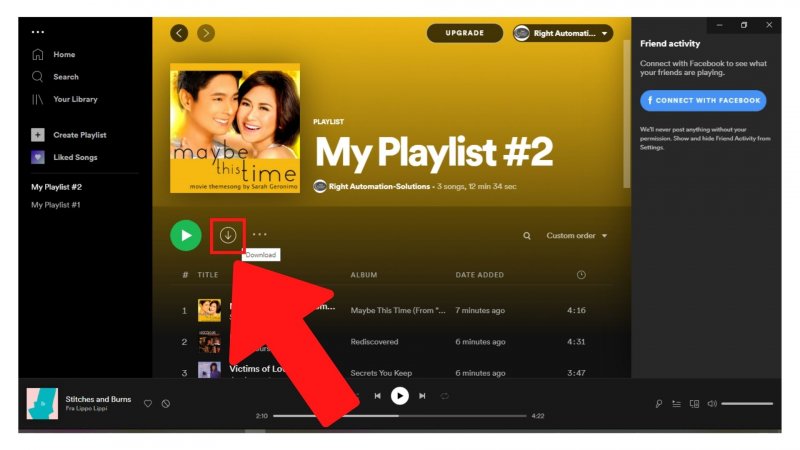
Шаг 3. Слушать Spotify оффлайн на компьютере, на Spotify рабочем столе, щелкните значок с тремя точками в левом верхнем углу. Перейдите в Файл > Автономный режим. Это должно включить автономный режим.

Spotify не позволяет пользователям постоянно оставаться в автономном режиме. Spotify приложение должно подключаться к Интернету не реже одного раза в 30 дней. Если Spotify Если соединение не будет восстановлено в течение этого периода времени, пользователь потеряет доступ ко всей загруженной музыке и подкастам.
Прочитав этот пост, вы теперь можете научиться слушать Spotify в автономном режиме на компьютере, используя шаги и методы, которые мы предоставили выше. Если вы Spotify Премиум-пользователь, вы можете максимально использовать функции и возможности своей Премиум-аккаунта, включив автономный режим в настройках и выполнив действия, которые мы перечислили для вас выше.
Если вы Spotify Бесплатный пользователь, который не хочет платить за Spotify план, вы всегда можете скачать и установить DumpMedia Spotify Music Converter вместо. Этот инструмент может помочь вам удалить систему DRM из любого трека, преобразовать его в формат по вашему выбору, а затем слушать его на своем компьютере или на любом устройстве, которое вы захотите. С помощью DumpMedia Spotify Music Converter, слушать Spotify в автономном режиме проще и плавнее. Более того, вам не нужно беспокоиться о безопасности вашего компьютера, потому что это приложение авторизовано и безопасно. Так что попробуйте прямо сейчас!
